Como começar com o Metatrader 5 - página 115
Você está perdendo oportunidades de negociação:
- Aplicativos de negociação gratuitos
- 8 000+ sinais para cópia
- Notícias econômicas para análise dos mercados financeiros
Registro
Login
Você concorda com a política do site e com os termos de uso
Se você não tem uma conta, por favor registre-se
Esta é uma das principais mudanças -
------------
MetaTrader 5 Build 1700: Instrumentos Sintéticos, Projetos Compartilhados e Protetor de Nuvens MQL5
MQL5: Novo serviço online MQL5 Cloud Protector foi adicionado para fornecer proteção adicional aos programas MQL5. Aproteção é similar à opção utilizada na maior loja de aplicativosMetaTrader Market, onde os arquivos de produtos EX5 enviados pelos vendedores são compilados adicionalmente ao código nativo.
Agora, este tipo de proteção está disponível para todos os usuários da plataforma. Para proteger seus arquivos, execute o seguinte comando no MetaEditor: Ferramentas-MQL5 Cloud Protector. A única diferença do MQL5 Cloud Protector em relação ao mecanismo utilizado no mercado, é que o arquivo não está vinculado ao computador do usuário. Protegido via arquivos MQL5 Cloud Protector pode ser executado em qualquer computador semelhante aos arquivos EX5 comuns.
O MQL5 Cloud Protector é um serviço seguro. A proteção adicional é aplicada apenas a um arquivo compilado. O código fonte não é passado para o serviço. No primeiro passo, um programa é compilado para um arquivo EX5 no computador do usuário; depois disso, o arquivo compilado é enviado por um canal criptografado para o serviço, onde é protegido e devolvido ao usuário.
Fórum sobre comércio, sistemas comerciais automatizados e estratégias comerciais de teste
Windows 10 de abril de 2018 Atualização para invalidar senhas do MetaTrader salvas
MetaQuotes Software Corp., 2018.05.04 09:35
Atualização do Windows 10 de abril de 2018 para invalidar senhas salvas do MetaTrader
Em 30 de abril, a Microsoft lançou oficialmente uma grande atualização de seu sistema operacional Windows 10 de abril de 2018 Update. Esta atualização afeta configurações e chaves de criptografia similares à instalação de um novo sistema operacional Windows.
Para proteger as informações dos comerciantes, a plataforma MetaTrader vincula todos os dados ao sistema operacional e ao hardware do computador, no qual está instalado. Este método de proteção garante que mesmo se os arquivos da plataforma forem roubados, os hackers não poderão se conectar às contas dos traders ou usar produtos comprados no Mercado.
Infelizmente, após a instalação do Windows 10 de abril de 2018 Update, todas as senhas das contas de negociação armazenadas em seu computador se tornarão inválidas. É altamente recomendável que você se prepare para o novo lançamento do Windows e salve suas senhas em um local seguro, a fim de poder se conectar a suas contas após a atualização.
Devido à mudança das chaves de criptografia, os aplicativos adquiridos no Mercado perderão uma ativação, pois todos os produtos estão vinculados ao sistema operacional. Fornecemos uma ativação adicional para todos os produtos comprados do Mercado, independentemente do sistema operacional, assim como fornecemos ativações após o lançamento anterior do Windows 10 Fall Creators Update. Assim, os usuários do MetaTrader Market não perderão as ativações dos produtos após a instalação da Atualização do Windows 10 de abril de 2018.
As ativações de produtos de demonstração também serão perdidas, portanto, será necessário baixar novamente tais aplicações do Mercado.
Como muitas pessoas estão perguntando sobre "Como abrir uma conta no MT5" e "Como adicionar o corretor ao MT5", quero lembrar os seguintes links:
-----------------
MetaTrader 5 Ajuda-Abra uma conta
MetaTrader 5 Android OS Help-Abrindo uma conta demo
MetaTrader 5 iPhone/iPad Ajuda-Conectando a uma conta e abrindo uma conta demo
-----------------
Forma simplificada de solicitar uma conta real no MetaTrader 5 Android
-----------------
Encontre um servidor pelo nome do corretor
Outra novidade conveniente do MetaTrader 5 éadicionar os servidores dos corretores pelos nomes deles. Com a versão anterior, você tinha que entrar em contato com seu corretor para descobrir o endereço IP do servidor comercial ou baixar um terminal de cliente especial. Agora, você simplesmente digita o nome do corretor. O sistema encontra automaticamente o servidor com o nome especificado e o adiciona à lista.
Fórum sobre negociação, sistemas automatizados de negociação e teste de estratégias de negociação
Como o saldo da MQL5.com interage com o saldo da corretora?
Eleni Anna Branou, 2017.02.25 23:03
O saldo da MQL5.com é apenas para a compra de serviços dentro do site da MQL5.com, tais como: produtos de mercado, assinaturas de sinais, hospedagem VPS e assim por diante.
Não tem nada a ver com o saldo da conta do seu corretor, que é o dinheiro com o qual você negocia.
MetaQuotes Official - Plataformas MetaTrader 4/5
Novo artigo foi publicado -
----------------
Sincronização de vários gráficos com os mesmos símbolos em diferentes intervalos de tempo
Desde o mais velho até os dias de hoje, os comerciantes tomam decisões comerciais analisando gráficos em diferentes intervalos de tempo. Penso que muitos de vocês estão familiarizados com a situação quando objetos que exibem tendências globais são aplicados a gráficos com prazos mais altos. Depois disso, um comportamento de preço é analisado próximo a objetos em períodos de tempo mais baixos. Durante tal análise, os objetos criados anteriormente podem mudar. As ferramentas existentes do MetaTrader 5 permitem realizar este trabalho em um único gráfico, alterando um intervalo de tempo enquanto preserva os objetos aplicados. Mas e se você precisar acompanhar um preço em vários gráficos simultaneamente?
Você pode usar os modelos para isso. Entretanto, mudar até mesmo um único objeto requer que você re-guarde o modelo e o aplique novamente em todos os gráficos. Neste artigo, proponho automatizar este processo e atribuir a função de sincronizar os gráficos a um indicador.
Fórum sobre comércio, sistemas comerciais automatizados e estratégias comerciais de teste
Novo MetaTrader 5 Plataforma beta construída em 1845: Funções MQL5 para operações com barras e melhorias no Strategy Tester
MetaQuotes Software Corp., 2018.06.08 19:02
Novo MetaTrader 5 Plataforma beta construída em 1845: Funções MQL5 para operações com barras e melhorias no Testador de Estratégia
A nova versão beta da plataforma MetaTrader 5 atualizada será lançada em 8 de junho de 2018. Atualizaremos nosso servidor público MetaQuotes-Demo localizado em access.metatrader5.com:443. Convidamos todos os traders a participar dos testes para avaliar as características da plataforma atualizada e ajudar os desenvolvedores a corrigir erros.
Para atualizar a plataforma MetaTrader 5 até 1845, conecte-se ao servidor access.metatrader5.com:443.
A construção final da nova plataforma MetaTrader 5 será lançada após os testes beta públicos.
Para tornar a busca ainda mais conveniente, os logotipos das empresas são mostrados adicionalmente na lista. Se o corretor desejado não for mostrado na lista, digite o nome da empresa ou o endereço do servidor na caixa de busca e clique em "Find your broker".
As descrições dos tipos de conta foram adicionadas ao diálogo para ajudar os iniciantes a escolher a conta certa. Além disso, para se alinhar com a Política Geral de Proteção de Dados (GDRP), o diálogo atualizado pode conter links para acordos de corretores e políticas de proteção de dados:
As possibilidades de abertura de contas reais foram significativamente expandidas. A funcionalidade de carregamento de documentos de identificação e confirmação de endereço, que anteriormente era apresentada em terminais móveis, está agora disponível na versão desktop. Agora, os corretores regulamentados pela MiFID podem solicitar quaisquer dados de identificação de clientes necessários, incluindo informações sobre emprego, renda, experiência comercial, etc. A nova funcionalidade ajudará os corretores a abrir contas reais com mais rapidez e facilidade, sem procedimentos burocráticos desnecessários.
Anteriormente, a maioria das tarefas realizadas através destas funções podiam ser implementadas usando as funções Copy*. Entretanto, os usuários tinham que implementar suas próprias funções a fim de encontrar os valores altos/baixos no gráfico e procurar barras com base em seu tempo. Agora, estas tarefas podem ser facilmente executadas usando as funções iHighest, iLowest e iBarShift.
iTime
Retorna o tempo de Abertura da barra (indicado pelo parâmetro 'shift') no gráfico correspondente.
iOpen
Retorna o preço Aberto da barra (indicado pelo parâmetro 'shift') no gráfico correspondente.
iHigh
Retorna o preço alto da barra (indicado pelo parâmetro 'shift') no gráfico correspondente.
iLow
Retorna o preço baixo da barra (indicado pelo parâmetro 'shift') no gráfico correspondente.
iFechar
Retorna o preço de fechamento da barra (indicado pelo parâmetro 'shift') no gráfico correspondente.
iVolume
Retorna o volume do tick da barra (indicado pelo parâmetro "shift") no gráfico correspondente.
iBars
Retorna o número de barras de um símbolo e período correspondentes, disponíveis na história.
iBarShift
Barra de busca por tempo. A função retorna o índice da barra correspondente ao tempo especificado.
iLowest
Retorna o índice do menor valor encontrado no gráfico correspondente (deslocamento em relação à barra atual).
iHighest
Retorna o índice do maior valor encontrado no gráfico correspondente (deslocamento em relação à barra atual).
iRealVolume
Retorna o volume real da barra (indicado pelo parâmetro 'shift') no gráfico correspondente.
iTickVolume
Retorna o volume do tick da barra (indicado pelo parâmetro "shift") no gráfico correspondente.
iSpread
Retorna o valor de spread da barra (indicado pelo parâmetro 'shift') no gráfico correspondente.
Mudanças no formato de armazenamento do cache de otimização
Nas versões anteriores, o cache de otimização era armazenado como um arquivo XML. Todos os passes de otimização do Expert Advisor com as configurações de teste especificadas foram adicionados a este arquivo. Portanto, o mesmo arquivo armazenava os resultados da otimização com parâmetros de entrada diferentes.
Agora, o cache de otimização é armazenado como arquivos binários separados para cada conjunto de parâmetros otimizados. As operações do Strategy Tester envolvendo o cache de otimização se tornaram significativamente mais rápidas devido ao novo formato e tamanho de arquivo menor. A aceleração pode ser especialmente notada quando se retoma um passo de otimização em pausa.
Visualização dos resultados de otimizações anteriores
Agora, os resultados de otimizações anteriores podem ser vistos diretamente no Testador de Estratégia, de modo que não há necessidade de analisar grandes arquivos XML usando software de terceiros. Abra a aba "Resultados da otimização", selecione um Expert Advisor e um arquivo com o cache de otimização:
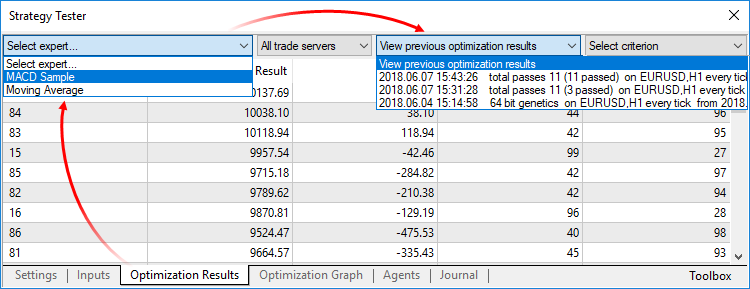
A lista contém todos os arquivos de cache de otimização existentes no disco para o Expert Advisor selecionado. A data da otimização, as configurações de teste (símbolo, prazo, intervalo) e os parâmetros de entrada são mostrados para cada arquivo. Além disso, é possível filtrar os resultados da otimização pelo servidor comercial, no qual os resultados foram obtidos.Recálculo do critério de otimização em tempo real
Um critério de otimização é um determinado parâmetro variável, cujo valor determina a qualidade de um conjunto testado de entradas. Quanto maior o valor do critério de otimização, melhor é o resultado do teste com o conjunto de parâmetros dado.
Anteriormente, apenas um critério selecionado antes do início da otimização era calculado durante a otimização. Agora, é possível alterar o critério de otimização na hora de visualizar os resultados, e o Testador de Estratégia recalculará automaticamente todos os valores.
Uso manual do cache de otimização
Nas versões anteriores, o cache de otimização era armazenado como um arquivo XML, que podia ser aberto e analisado usando software de terceiros. Agora ele é armazenado em arquivos binários fechados. Para obter dados em formato XML, exportá-los usando o menu de contexto da aba "Resultados da Otimização".
Observe que as taxas cruzadas para conversão de lucro e margem para a moeda de depósito especificada devem estar disponíveis na conta, para garantir o teste adequado.
A atualização está disponível através do sistema LiveUpdate.
Fórum sobre comércio, sistemas comerciais automatizados e estratégias comerciais de teste
Nova Plataforma MetaTrader 5 construída em 1860: Funções MQL5 para operações com barras e melhorias no Strategy Tester
MetaQuotes Software Corp., 2018.06.14 16:06
Nova Plataforma MetaTrader 5 construída em 1860: Funções MQL5 para operações com barras e melhorias no Strategy Tester
A atualização da plataforma MetaTrader 5 será lançada em 15 de junho de 2018.- Terminal: O diálogo de abertura de conta foi completamente redesenhado. Agora, você pode selecionar um corretor da lista e depois escolher o tipo de conta desejado. Esta atualização tornou a lista de corretores mais compacta, uma vez que agora ela exibe apenas os nomes das empresas em vez de mostrar todos os servidores disponíveis.



- MQL5: A velocidade das aplicações MQL5 aumentou devido à otimização adicional do código fonte durante a compilação. Recompile seus programas na nova versão do MetaEditor para fazê-los funcionar mais rapidamente.
Infelizmente, novos programas não serão compatíveis com versões anteriores de terminais devido a esta otimização adicional. Programas compilados no MetaEditor versão 1860 e posteriores não podem ser lançados em versões de terminal abaixo de 1860. Os programas compilados em versões anteriores do MetaEditor podem ser executados em novos terminais.
- MQL5: Novas funções: iTime, iOpen, iHigh, iLow, iClose, iVolume, iBars, iBarShift, iLowest, iHighest, iRealVolume, iTickVolume, iSpread. Estas funções são similares àquelas utilizadas na MQL4. As funções proporcionam uma transferência mais fácil do código das aplicações comerciais para a plataforma da quinta geração.
- Terminal: O histórico de negócios agora exibe os valores de Stop Loss e Take Profit. Os valores de Stop Loss e Take Profit para as transações de entrada e de estorno são definidos de acordo com o Stop Loss e Take Profit das ordens, que iniciaram estas transações. Os valores de Stop Loss e Take Profit das posições apropriadas no momento do fechamento da posição são usados para as transações de saída. Este último permite salvar e mostrar informações sobre Stop Loss e Take Profit de uma posição a partir do momento de seu fechamento. Estas informações não eram armazenadas em versões anteriores, uma vez que as posições desaparecem após o fechamento, enquanto o histórico das posições no terminal é gerado com base nas transações.

- Terminal: O histórico de posições agora exibe os valores de Stop Loss e Take Profit. Os valores de Stop Loss e Take Profit das transações, que abrem e fecham posições apropriadas, são especificados para tais posições.

- Terminal: Agora, o volume atual de ordens pendentes é mostrado no gráfico, ao invés do volume inicialmente solicitado.

- Terminal: O terminal atualizado apresenta uma renderização otimizada e mais rápida do recurso de Profundidade de Mercado no modo estendido com a exibição de spread habilitada.
- Terminal: O processamento dos resultados de execução de pedidos comerciais foi otimizado. Estas otimizações levam a um processamento muito mais rápido em alguns casos.
- Terminal: Erro fixo na operação Trailing Stop, o que ocasionalmente poderia levar ao envio de várias solicitações de modificação de Stop Loss para a mesma posição.
- Terminal: Configuração fixa de volume mínimo e máximo, bem como etapa de volume em configurações personalizadas de símbolos.
- Terminal: Erro fixo, devido ao qual a opção "Escala Fixa" poderia ser ignorada, ao aplicar um modelo a um gráfico de símbolos.
- Terminal: Fixo acúmulo incorreto ocasional de histórico de carrapatos.
- MQL5: Nova função TesterHideIndicators foi adicionada. A função define o modo mostrar/ocultar para os indicadores usados nos Expert Advisors. A função é destinada a gerenciar a visibilidade dos indicadores usados somente durante os testes. Definida para true se você precisar ocultar os indicadores criados. Caso contrário, use falsos.
- MQL5: Geração adicionada do evento CHARTEVENT_CLICK a um clique nos níveis comerciais no gráfico.
- MQL5: Operação fixa e otimizada das funções do CopyTicks.
- MQL5: Valor fixo retornado pela função SymbolInfoDouble para a propriedade SYMBOL_PROP_LIQUIDITY_RATE.
- MQL5: Corrigida a cópia de matrizes de strings com memória sobreposta.
- MQL5: Corrigida a alocação de uma matriz de strings na matriz FileReadArray.
- MQL5: Erros corrigidos na biblioteca padrão da MQL5.
- Testador: O sistema para trabalhar com o cache de otimização foi atualizado. O cache armazena dados sobre os passes de otimização previamente calculados. O testador de estratégia armazena os dados para permitir a retomada da otimização após uma pausa e para evitar o recálculo dos resultados de testes já calculados.

- Testador: Adicionada a possibilidade de definir manualmente a moeda de depósito e alavancagem para teste e otimização. Nas versões anteriores, a moeda era definida de acordo com a conta conectada. Portanto, era necessário mudar para outras contas a fim de mudar a moeda. O tamanho da alavancagem só podia ser selecionado a partir de uma lista pré-definida, agora qualquer valor pode ser especificado.

- Testador: Eliminada a proibição do uso de OpenCL em agentes de teste. Anteriormente, os dispositivos OpenCL só eram permitidos ao testar em agentes locais. Agora, os agentes podem usar todos os dispositivos OpenCL disponíveis (como processador, placa de vídeo) ao trabalhar na rede local e na rede MQL5 Cloud Network.
- MetaEditor: Trabalho otimizado e acelerado com o armazenamento MQL5.
- MetaEditor: Retomada fixa do processo de depuração após uma pausa no arquivo MQH.
- MetaEditor: Destaque de código fonte fixo no editor.
- MetaEditor: Navegação fixa através de resultados de busca.
- MetaEditor: Função de substituição de texto em massa fixo. Em alguns casos, apenas a primeira ocorrência foi substituída em vez de todas elas.
- A documentação foi atualizada.
A atualização estará disponível através do sistema Live Update.Os logotipos das empresas são mostrados adicionalmente na lista para tornar a busca mais fácil e mais eficiente. Se o corretor desejado não for mostrado na lista, digite o nome da empresa ou o endereço do servidor na caixa de busca e clique em "Find your broker".
As descrições dos tipos de conta foram adicionadas ao diálogo para ajudar os iniciantes a escolher a conta certa. Além disso, para alinhar com o Regulamento Geral de Proteção de Dados (GDPR), o diálogo atualizado pode conter links para acordos de corretores e políticas de proteção de dados:
As possibilidades de abertura de contas reais foram significativamente ampliadas. A funcionalidade de carregamento de documentos de identificação e confirmação de endereço, que anteriormente era apresentada em terminais móveis, está agora disponível na versão desktop. Agora, os corretores regulamentados pela MiFID podem solicitar quaisquer dados de identificação de clientes necessários, incluindo informações sobre emprego, renda, experiência comercial, etc. A nova funcionalidade ajudará os corretores a abrir contas reais com mais rapidez e facilidade, sem procedimentos burocráticos desnecessários.
Anteriormente, a maioria das tarefas realizadas através destas funções podiam ser implementadas usando as funções Copy*. Entretanto, os usuários tinham que implementar suas próprias funções a fim de encontrar os valores altos/baixos no gráfico e procurar barras com base em seu tempo. Agora, estas tarefas podem ser facilmente executadas usando as funções iHighest, iLowest e iBarShift.
iTime
Retorna o tempo de Abertura da barra (indicado pelo parâmetro 'shift') no gráfico correspondente.
iOpen
Retorna o preço Aberto da barra (indicado pelo parâmetro 'shift') no gráfico correspondente.
iHigh
Retorna o preço alto da barra (indicado pelo parâmetro 'shift') no gráfico correspondente.
iLow
Retorna o preço baixo da barra (indicado pelo parâmetro 'shift') no gráfico correspondente.
iFechar
Retorna o preço de fechamento da barra (indicado pelo parâmetro 'shift') no gráfico correspondente.
iVolume
Retorna o volume do tick da barra (indicado pelo parâmetro "shift") no gráfico correspondente.
iBars
Retorna o número de barras de um símbolo e período correspondentes, disponíveis na história.
iBarShift
Barra de busca por tempo. A função retorna o índice da barra correspondente ao tempo especificado.
iLowest
Retorna o índice do menor valor encontrado no gráfico correspondente (deslocamento em relação à barra atual).
iHighest
Retorna o índice do maior valor encontrado no gráfico correspondente (deslocamento em relação à barra atual).
iRealVolume
Retorna o volume real da barra (indicado pelo parâmetro 'shift') no gráfico correspondente.
iTickVolume
Retorna o volume do tick da barra (indicado pelo parâmetro "shift") no gráfico correspondente.
iSpread
Retorna o valor de spread da barra (indicado pelo parâmetro 'shift') no gráfico correspondente.
Mudanças no formato de armazenamento do cache de otimização
Nas versões anteriores, o cache de otimização era armazenado como um arquivo XML. Todos os passes de otimização do Expert Advisor com as configurações de teste especificadas foram adicionados a este arquivo. Portanto, o mesmo arquivo armazenava os resultados das otimizações com parâmetros de entrada diferentes.
Agora, o cache de otimização é armazenado como arquivos binários separados para cada conjunto de parâmetros otimizados. As operações do Strategy Tester envolvendo o cache de otimização se tornaram significativamente mais rápidas devido ao novo formato e tamanho de arquivo menor. A aceleração pode ser especialmente notada quando se retoma um passo de otimização em pausa.
Visualização dos resultados de otimizações anteriores
Agora, os resultados de otimizações anteriores podem ser vistos diretamente no Testador de Estratégia, de modo que não há necessidade de analisar grandes arquivos XML usando software de terceiros. Abra a aba "Resultados da otimização", selecione um Expert Advisor e um arquivo com o cache de otimização:

A lista contém todos os arquivos de cache de otimização existentes no disco para o Expert Advisor selecionado. A data da otimização, as configurações de teste (símbolo, prazo, intervalo) e os parâmetros de entrada são mostrados para cada arquivo. Além disso, é possível filtrar os resultados da otimização pelo servidor comercial, no qual os resultados foram obtidos.Recálculo do critério de otimização em tempo real
Um critério de otimização é um determinado parâmetro variável, cujo valor determina a qualidade de um conjunto testado de entradas. Quanto maior o valor do critério de otimização, melhor é o resultado do teste com o conjunto de parâmetros dado.
Anteriormente, apenas um critério selecionado antes do início da otimização era calculado durante a otimização. Agora, é possível alterar o critério de otimização na hora de visualizar os resultados, e o Testador de Estratégia recalculará automaticamente todos os valores.
Uso manual do cache de otimização
Nas versões anteriores, o cache de otimização era armazenado como um arquivo XML, que podia ser aberto e analisado usando software de terceiros. Agora ele é armazenado em arquivos binários fechados. Para obter dados em formato XML, exportá-los usando o menu de contexto da aba "Resultados da Otimização".
Observe que as taxas cruzadas para conversão de lucro e margem para a moeda de depósito especificada devem estar disponíveis na conta, para garantir o teste adequado.
Este é o famoso Firebird EA que foi convertido para MT5 -
--------------
Firebird v0.60- especialista para MetaTrader 5
A EA negocia no indicador iMA (Moving Average, MA). Ao mesmo tempo, há um parâmetro (definido em porcentagem) Distância entre "MA" e o preço - o travessão do indicador em relação ao preço. Antes de enviar uma ordem de negociação, ele verifica quanto tempo se passou desde a abertura da última posição: Se menos de dois períodos (prazos) tiverem transcorrido, então a posição não será aberta.
--------------
A linha original da EA com muitas versões para o MT4 está aqui: Firebird EA
Fórum sobre comércio, sistemas comerciais automatizados e estratégias comerciais de teste
Como começar com o Metatrader 5
Sergey Golubev, 2017.04.06 06:17
MT4 vs MT5' - dois tópicos no fórum com a explicação:
Resumos :
====